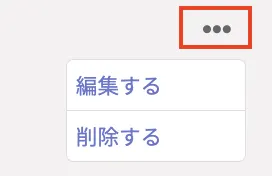会員限定機能|投稿・コメント
💡投稿する
キンコミに投稿する方法は以下のとおりです。
【操作方法】
1.
PC:画面右上の[投稿ボタン]もしくは、メニュー[みんなの投稿]>[投稿する]
モバイル:左上に表示された[≡(ハンバーガーメニュー)]から[みんなの投稿]>[投稿する]
2. 各項目を設定する(項目については下記で説明します)
3.[投稿する]を押下してみんなの投稿ページに投稿する。または[下書き保存]でマイページに投稿を保存する。
①投稿カテゴリ
投稿のテーマとなるカテゴリを選びます。カテゴリ詳細はこちらをご覧ください。
②ファイル添付
ExcelやPDFファイルを添付することが可能です。ファイル添付欄でのファイルアップロードは10mbまで。内容欄の画像挿入は1mbまでの制限があります。
③メンション
投稿やコメントなどをするときに、メンション欄にメンションしたいユーザーの表示名を入力します。そうすることで、他のユーザーに通知することができます。くわしくはこちらをご覧ください。
④内容
投稿したい内容を自由に書き込んでください。知りたいことだけでなく、
業種や社内でのkintoneの利用状況、どんなことを試したか、など背景情報も入れていただくと回答がつきやすくなります。
書き方ワンポイントアドバイス✍️
Shift + Enter で行間が狭くなり、 Enter のみで改行すると1行分の空行が挿入されます。文字数の上限は50,000文字です。後述するマークダウンも利用可能です。
⑤ハッシュタグ
投稿に関連したキーワードなどを自由に設定できます(ひとつの投稿に最大10個まで)。くわしくはこちらをご覧ください。
✂️編集する
投稿は編集が可能です。
投稿の右上に表示された[•••]を押下すると、編集と削除の選択肢が表示されます。[編集する]を押下して投稿を編集してください。[更新する]を押下すると、編集した投稿が反映されます。
💬コメントする
投稿にはコメントが可能です。メンションに表示名を入力すると、メッセージを受け取るユーザーが気づきやすくなります。
また、コメントの[返信する]からコメントに返信ができます。コメントへの感謝やアドバイスを試した結果など、積極的に共有してみましょう。
✏️マークダウン記法について
キンコミの投稿では、マークダウンが使用可能です。ここではいくつかの表記例を紹介します。
太字
半角アンダーバー2つ( __ ) もしくは 半角アスタリスク2つ( ** ) で、太字にしたい文字を囲みます。
【記述例】
これは**太字**です
これは__太字__です
【表示】
これは太字です
これは太字です
引用
行頭に文頭に 半角不等号( > ) を置きます。 半角不等号2( > > ) で二重引用になります。
※項番の上下にはエンター1回分の空行がないと正しく表示されません。
※複数行にまたがる場合、改行のたびにこの記号を置く必要があります。
※引用の中に別のマークダウンを使用することも可能です。
【記述例】
引用です
> コミュニティマネージャーとは以下のような役割を持つ人物を指します。
> 共有の関心を軸に集った集団を管理する人。
【表示】
引用です
コミュニティマネージャーとは以下のような役割を持つ人物を指します。
共有の関心を軸に集った集団を管理する人。
【記述例】
> 二重引用です
>> コミュニティマネージャーとは以下のような役割を持つ人物を指します。
>> 共有の関心を軸に集った集団を管理する人。
【表示】
二重引用です
コミュニティマネージャーとは以下のような役割を持つ人物を指します。
共有の関心を軸に集った集団を管理する人。
見出し
行頭に シャープ(#)+半角スペース を置きます。1〜6個まで記述でき、 シャープ(#) が増えるごとに文字が小さくなります。
※文章の下に半角イコール( = ) を記述した場合、見出し1 と同様の表示になります。
※文章の下に半角ハイフン( - ) を記述した場合、見出し2 と同様の表示になります。
【記述例】
# 見出し1
## 見出し2
### 見出し3
#### 見出し4
##### 見出し5
###### 見出し6
見出し1
=
見出し2
-
【表示】
見出し1
見出し2
見出し3
見出し4
見出し5
見出し6
見出し1
見出し2
表
バーティカルバー( | ) と ハイフン( - ) と コロン( : ) を使って表を書きます。
表は次の3つの行で構成されます。
タイトル行
必ず必要です。強調表示になります。
アライメント行
次のように列の文字位置を指定します。なお、ハイフン( - )は好きなだけ追加できます。
「:--」左寄せ
「:-:」中央
「--:」右寄せ
データ行
必要な分だけ追加できます。
具体的な表の記述方法は以下のとおりです。
【記述例】
|タイトル1|タイトル2|タイトル3|
|:--|:--|:--|
|データ1|データ2|データ3|
|データ1|データ2|データ3|
【表示】
| タイトル1 | タイトル2 | タイトル3 |
|---|---|---|
| データ1 | データ2 | データ3 |
| データ1 | データ2 | データ3 |
※画像挿入のマークダウンに関しては、キンコミ内の投稿の添付ファイルから取得したURLは
表示エラーになることが判明したため、マークダウン記法から削除いたしました。(2025/02/20)